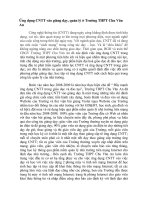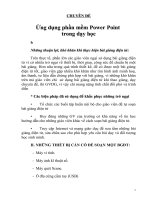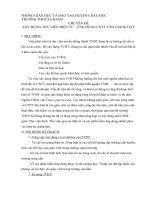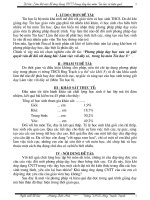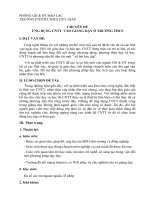SKKN Ứng Dụng CNTT Vào Giảng Dạy Âm Nhạc Trường THCS
Bạn đang xem bản rút gọn của tài liệu. Xem và tải ngay bản đầy đủ của tài liệu tại đây (2.17 MB, 36 trang )
SÁNG KIẾN KINH NGHIỆM
ĐỀ TÀI:
“ỨNG DỤNG CNTT VÀO GIẢNG DẠY MÔN ÂM NHẠC Ở BẬC
THCS”
PHẦN I: ĐẶT VẤN ĐỀ
I. LÝ DO CHỌN ĐỀ TÀI
Trong lịch sử, bất kỳ một nền giáo dục trong thời đại nào cũng đều quan tâm đến
giáo dục toàn diện, để phát triển năng lực sẵn có của các thế hệ trở thành những con
người toàn diện về các mặt “ Đức – Trí – Thể – Mỹ”.
Thực hiện chủ trương “Đẩy mạnh ứng dụng công nghệ thông tin vào giảng dạy”
của Bộ GD & ĐT để phục vụ đổi mới phương pháp và nâng cao hiệu quả giáo dục.
Thời đại của chúng ta hiện nay là thời đại của “Công nghệ thông tin” và “Khoa học
kỹ thuật”. Giờ đây, từng ngày, từng giờ chúng ta chứng kiến sự phát triển khơng ngừng
và nhanh chóng của khoa học cơng nghệ. Những thành tựu của nó đã ảnh hưởng trực tiếp,
hỗ trợ sự phát triển của mọi lĩnh vực trong đời sống xã hội của chúng ta.
Trong xu thế chung của thời đại và để thực hiện sự nghiệp “Công nghiệp hóa –
Hiện đại hóa” đất nước. Nước ta đã và đang khai thác những thành tựu mà nền khoa học
công nghệ tiên tiến đã đạt được để phục vụ cho công tác giáo dục đào tạo cũng như công
tác quản lí đào tạo.
Ngành GD & ĐT đã đặt ra yêu cầu cấp thiết về việc tiếp tục nâng cao chất lượng
đào tạo toàn diện để mọi học sinh được đào tạo từ các nhà trường phải có được năng lực,
nhân cách phù hợp đáp ứng những nhu cầu mới của thời đại … Chương trình và sách
giáo khoa mới đã đat các môn học nghệ thuật (Âm Nhạc và Mỹ Thuật ) vào vị trí đúng
mức vừa nhằm cung cấp kiến thức vừa nhằm giáo dục thẩm mỹ, giáo dục nhân cách cho
học sinh…
Vì vậy, nghiên cứu về việc ứng dụng giáo án điện tử vào việc dạy hát ở trường
THCS là việc rất cần thiết, phục vụ trực tiếp cho việc đổi mới giáo dục phổ thông.
Đối với bản thân tôi là giáo viên dạy nhạc. Tôi rất yêu thích và tâm huyết với nghề
nghiệp. Từ những lý do trên, tơi đã mạnh dạn tìm hiểu và thực hiện đề tài này. Nhằm
giúp cho bản thân và đồng nghiệp nâng cao trình độ ứng dụng cơng nghệ thơng tin và
mạnh dạn ứng dụng giáo án điện tử vào việc giảng dạy môn Âm nhạc.
II. CƠ SỞ KHOA HỌC.
1. Cơ sở lí luận:
Có thể nói việc ứng dụng giáo án điện tử là việc làm còn rất mới mẻ đối với
GV dạy Âm nhạc nói riêng và các GV dạy các mơn khác nói chung.
Theo ngun lí giáo dục “Học phải đi đơi với hành”, “ Lí luận phải gắn
liền với thực tiễn”. Do đó, cơng tác tổ chức dạy học nói chung, mơn âm nhạc nói riêng
khơng chỉ đơn thuần cung cấp kiến thức mà còn phải kết hợp lồng ghép: số liệu, phim
ảnh, âm thanh từ thực tiễn cuộc sống sinh động minh họa cho những kiến thức sinh học
nhằm giúp cho HS có thể giải đáp những vấn đề từ thực tiễn đang đặt ra.
Nhằm từng bước hòa nhập vào xu hướng phát triển giáo dục chung Bộ GD &
ĐT đã chủ trương “ Đẩy mạnh ứng dụng CNTT” vào giảng dạy nhằm tạo tiền đề cho việc
đẩy mạnh ứng dụng CNTT vào giảng dạy.
2. Cơ sở thực tiễn:
Nhiều cán bộ cho rằng khi dùng phương pháp dạy học với cách cũ chỉ phấn
trắng bảng đen thì hiệu quà tiếp thu bài học chỉ khoảng 30% - 35%, còn áp dụng hệ thống
đa phương tiện Mutimedia (âm thanh và hình ảnh) có thể lên đến 65% - 70% và để làm
được điều này giáo viên phải có giáo án điện tử, việc soạn giáo án điện tử cần phải có
nhiều thời gian để soạn thảo trước các nội dung cần thiết cho bài học khi lên lớp với các
hình ảnh âm thanh minh họa sinh động. Hơn nữa hiện nay phong trào học tập trực tuyến
trên các trang web điện tử - E learning đang phát triển mạnh. Điều đó cho thấy, ngoài
việc sử dụng thành thạo các phần mềm soạn giáo án, bản thân giáo viên phải đam mê với
việc thiết kế bài giảng điện tử mới có thể ứng dụng giảng dạy bằng giáo án điện tử một
cách có hiệu quả nhất.
III. MỤC ĐÍCH NGHIÊN CỨU:
Đề tài : “ Ứng dụng công nghệ thông tin vào việc dạy học ở bậc THCS ”, nhằm
mục đích sau:
+ Nâng cao hiệu quả việc ứng dụng công nghệ thông tin vào việc dạy học âm nhạc
ở trường THCS.
+ Phát huy tính tích cực, sáng tạo của học sinh.
+ Tạo sự hứng thú cho học sinh khi học môn âm nhạc.
+ Học sinh tiếp thu bài một cách nhanh hơn, trực quan và sinh động hơn.
+ Giáo viên truyền đạt dễ dàng hơn, tiết kiệm được thời gian hơn.
IV. ĐỐI TƢỢNG NGHIÊN CỨU:
Các phần mềm ứng dụng công nghệ thông tin vào dạy môn Âm nhạc ở
trường THCS.
V. PHẠM VI NGHIÊN CỨU
+ Những ứng dụng của các phần mềm phục vụ việc soạn giáo án điện tử.
+ Phương pháp dạy hát bằng giáo án điện tử.
+ Phương pháp dạy Tập đọc nhạc và Âm nhạc thường thức bằng giáo án điện tử.
VI. KẾ HOẠCH NGHIÊN CỨU:
Trình bày hệ thống lí luận của việc ứng dụng công nghệ thông tin vào việc dạy mơn
Âm nhạc ở trường THCS.
Phân tích thực trạng của việc ứng dụng công nghệ thông tin vào việc dạy môn
Âm nhạc ở trường THCS.
Những mặt hạn chế của việc ứng dụng công nghệ thông tin vào việc dạy môn Âm
nhạc ở trường THCS.
Các biện pháp ứng dụng công nghệ thông tin vào dạy môn Âm nhạc ở
trường THCS.
VII. PHƢƠNG PHÁP NGHIÊN CỨU:
1.Phƣơng pháp nghiên cứu lí luận:
Tìm tài liệu và nghiên cứu các nội dung có liên quan đến nội dung đề tài, các
chỉ thị chỉ đạo hướng dẫn việc ứng dụng CNTT vào giảng dạy, các văn bản chuyên mơn.
Tìm hiểu ứng dụng các phần mềm soạn giảng.
2. Phƣơng Pháp thực nghiệm:
Thực hiện tiết dạy ứng dụng công nghệ thông tin,(Bài 6 - tiết 21 đến tiết 24,
Âm nhạc lớp 6). Có bài giảng kèm theo đề tài kinh nghiệm này.
3. Phƣơng pháp điều tra:
Thông qua phiếu điều tra nhằm nắm bắt được những ý kiến của HS về việc
ứng dụng công nghệ thông tin vào dạy môn Âm nhạc ở bậc THCS.
Cách thực hiện: Soạn phiếu điều tra và phát phiếu điều tra cho HS sau đó thu
phiếu và tổng hợp kết quả.
4. Phƣơng pháp quan sát:
Mục đích:
Tìm hiểu nhận thức thái độ của HS khi được học bằng giáo án điện tử.
Rút ra những thuận lợi và khó khăn trong việc ứng dụng công nghệ thông tin
vào dạy môn Âm nhạc ở bậc THCS.
Cách tiến hành:
Quan sát tinh thần thái độ, của HS khi học bằng giáo án điện tử.
Quan sát các kĩ năng, kiến thức của HS sau khi học bằng giáo án điện tử.
VIII. THỜI GIAN HOÀN THÀNH.
Tháng 1 năm 2013.
PHẦN II. GIẢI QUYẾT VẤN ĐỀ.
I.
THỰC TRẠNG CỦA VIỆC ỨNG DỤNG CÔNG NGHỆ THÔNG TIN
VÀO DẠY MÔN ÂM NHẠC TRONG CÁC TRƢỜNG THCS:
1. Thuận lợi.
- Giáo viên có thể sử dụng các hình ảnh, tư liệu, các sự kiện âm nhạc từ các nguồn
phim ảnh đa dạng từ internet, băng ghi hình, tranh ảnh trong sách báo mà khơng
phải mang theo đồ dùng dạy học cồng kềnh khi lên lớp.
- Các tư liệu âm nhạc được chuyển thể thành phim theo chủ đề bài học được các đài
truyền hình cả nước đưa lên màn ảnh và phổ biến rộng rãi trên các phương tiện
thơng tin đại chúng, giáo viên có thể mua ở các trung tâm dịch vụ truyền hình hoặc
từ internet để phục vụ minh hoạ cho bài giảng sinh động hơn.
- Giáo viên có thể trình chiếu các sơ đồ, bài tập nhóm, các câu hỏi trắc nghiệm khách
quan khi kiểm tra bài cũ hay kết thúc bài học để học sinh tiện theo dõi.
- Việc sơ đồ hố, hệ thống hố tồn bộ kiến thức bài học cũ theo từng chương, từng
chủ đề cũng thuận lợi hơn khi sử dụng bảng phụ để giảng dạy.
- Khi soạn một giáo án điện tử, giáo viên có thể lưu lại để giảng dạy ở nhiều lớp khác
nhau.
2. Khó khăn.
- Trình độ tin học và sử dụng máy tính của nhiều giáo viên còn hạn chế, đòi hỏi giáo
viên phải có máy tính nối mạng internet để soạn bài, có USB để sao chép các dữ
liệu, có máy ảnh hoặc máy Scan để chụp các ảnh minh hoạ đưa vào máy tính.
- Để thiết kế một tiết dạy âm nhạc bằng giáo án điện tử, đòi hỏi mỗi giáo viên cần có
những kiến thức nhất định để sử dụng phối hợp được nhiều phần mềm ứng dụng
vào dạy học môn âm nhạc.
- Giáo viên phải thực sự yêu thích ứng dụng công nghệ thông tin vào đổi mới
phương pháp dạy học, cần có thời gian và kinh phí để thực hiện.
3. Lợi ích của việc ứng dụng giáo án điện tử vào dạy môn âm nhạc ở trƣờng
THCS.
Giúp giáo viên có sự đầu tư, chuẩn bị kĩ càng về nội dung bài dạy cũng như có cơ
sở vững chắc nhằm phục vụ tốt cho việc truyền đạt kiến thức cho học sinh.
Thúc đẩy hoạt động dạy- học liên tục và đạt kết quả cao hơn.
Làm phong phú thêm nội dung giảng dạy đáp ứng được nhu cầu của thời đại.
Góp phần nâng cao chất lượng giáo dục đào tạo bộ môn Âm nhạc một cách rõ nét.
Tạo sự hứng thú từ đó phát huy tính tích cực, sáng tạo của học sinh.
Vừa cung cấp kiến thức, vừa giáo dục thẩm mĩ, giáo dục nhân cách học sinh…
II. NHỮNG BIỆN PHÁP ỨNG DỤNG CÔNG NGHỆ THÔNG TIN VÀO DẠY
MÔN ÂM NHẠC Ở TRƢỜNG THCS.
1. Biện pháp 1- Phần mềm Microsoft PowerPoint:
1.1. Khởi động powerpoint: click chuột vào biểu tượng
hoặc vào Start->Proprams-> Powerpoint.
Màn hình xuất hiện :
1.2. Các ứng dụng và thao tác cơ bản để soạn giáo án điện tử bằng Powerpoint:
Powerpoint là một cơng cụ biên soạn và trình chiếu hết sức thuận lợi và dễ dùng .
Việc sử dụng Powerpoint vào soạn giảng giáo án điện tử đã thay thế hình ảnh giáo viên
giảng dạy phải chuẩn bị đồ dùng dạy học truyền thống như bảng phụ, hình, tranh ảnh, và
hiện nay rất được thông dụng… sau đây là một số ứng dụng cơ bản của Powerpoint:
Chèn văn bản âm nhạc:
Bước 1: Chép nhạc bằng chương trình Encore.
Bước 2: Xuất bản nhạc ra thành tập tin ảnh trong chương trình Encore bằng
chương trình Snag It, hoặc phần mềm Paint.
Bước 3: Trong giao diện chính của Powerpoint, sử dụng lệnh Inserrt/Picture/From
file…để chèn hình ảnh vào slide hiện hành.
Chèn âm thanh:
Chuẩn bị các file âm thanh, tất cả, bài hát, tập đọc nhạc…
Trong giao diện chính của Powerpoint, sử dụng lệnh Insert/Movies and Sound
from file…để chèn âm thanh vào Slide hiện hành.
Click OK, một hộp thoại xuất hiện :
Automatically: âm thanh phát ra ngay sau khi bắt đầu trình chiếu.
When Click: âm thanh phát ra khi click chuột vào biểu tượng loa trên Slide.
Chèn hình ảnh:
Chuẩn bị hình ảnh từ các nguồn khác nhau như trên mạng, Scan bằng máy quét…
Ta chọn tranh ảnh phù hợp với nội dung bài dạy, click chuột trái vào Insert/
Picture/ From File.
Trong quá trình soạn giáo án cần chú ý những kí hiệu sau:
Draw/ Textwrapping/ Behindtext: dùng để thanh hình ảnh đã khóa.
AutoShapes : dùng vẽ phục vụ cho bài giảng.
Dùng để vẽ đường
thẳng, mũi tên, hình
vng và hình trịn
Dùng để viết chữ
Dùng để viết chữ
kiểu
Dùng để tơ màu
Ngồi những kí hiệu trên cịn rất nhiều kí hiệu khác, là một giáo viên ta cần phải
nghiên cứu và tìm hiểu thêm, khi ta nắm được các kí hiệu trên thì việc soạn một giáo án
điện tử thật dễ dàng. Với trang bìa ta cũng có thể chọn màu nền cho tất cả các trang khác
bằng cách vào View/Master/Slide Master .
Chèn video:
Chuẩn bị hình ảnh từ các nguồn khác nhau như trên mạng, Scan bằng máy quét, VCD…
Trong giao diện chính của Powerpoint, sử dụng lệnh Insert/Movies and Sound
from file/ Movie from file…để chèn video vào Slide hiện hành.
Click OK, một hộp thoại xuất hiện :
Automatically: âm thanh phát ra ngay sau khi bắt đầu trình chiếu.
When Click: âm thanh phát ra khi click chuột vào biểu tượng loa trên Slide.
Liên kết dữ liệu:
Một ứng dụng đặt biệt của Powerpoint là có thể liên kết và mở tập tin với
các dạng khác nhau, liên kết giữa slide chính với các slide con.
Chọn một đối tượng ( chữ, hình ảnh, icon…) trên slide, dùng lệnh Insert/
Hyperlin…
Chọn tập tin cần lên kết trong ô ”Look in”
Nhấp chọn đối tượng đã cài đặt đường liên kết để mởi tập tin.
2. Biện pháp 2- Phần mềm Lecture Make:
Đây là một sản phẩm công nghệ của hãng Daul Soit – Hàn Quốc. Phần mềm này
rất hữu dụng trong việc thiết kế giáo án điện tử mơn Âm nhạc vì nó cho phép tích
hợp được nhiều định dạng âm thanh, hình ảnh, chèn bài giảng Powerpoint, các
trang web… Hơn nữa, phần mềm này có thể kết xuất ra nhiều định dạng khác nhau
giúp học sinh có thể học tập trực tuyến (online), học tại nhà (offline), học trên các
thiết bị như: máy tính, điện thoại di động, các thiết bị đọc đĩa CD, DVD…
1.1. Khởi động Lecture Make: click chuột vào biểu tượng :
hoặc vào Start->Proprams-> Lecture Make.
Màn hình xuất hiện :
1.2. Các ứng dụng và thao tác cơ bản để soạn giáo án điện tử bằng Lecture Make:
Chèn văn bản âm nhạc:
Bước 1: Chép nhạc bằng chương trình Encore.
Bước 2: Xuất bản nhạc ra thành tập tin định dạng file ảnh bằng chương trình
Encore.
Bước 3: Trong giao diện chính của Lecture Make, sử dụng lệnh
Inserrt/Image/Look in…để chèn hình ảnh vào slide hiện hành.
Chèn âm thanh:
Chuẩn bị các file âm thanh, tất cả, bài hát, tập đọc nhạc…
Trong giao diện chính của Lecture Make, sử dụng lệnh Insert/Movies hoặc
Sound…để chèn âm thanh vào Slide hiện hành. Điểm nổi bật của phần mềm này là cho
phép chèn nhiều định dạng file âm thanh và hình ảnh hơn so với phần mềm Powerpoint.
Click
OK,
một
hộp
thoại
xuất
hiện
:
Play Once: âm thanh hoặc clip video phát ra ngay sau khi bắt đầu trình chiếu.
Play Manually: âm thanh hoặc clip video phát ra khi click chuột vào biểu tượng play
trên Slide.
Chèn hình ảnh:
Chuẩn bị hình ảnh từ các nguồn khác nhau như trên mạng, Scan bằng máy quét…
Ta chọn tranh ảnh phù hợp với nội dung bài dạy, click chuột trái vào Insert/
Image/Lookin…
Với trang bìa (Title Master) hoặc trang nội dung (Body Master) ta cũng có thể chọn
màu nền (Design) hoặc khung (Template) bằng cách vào Slide/Slide/Master/Template…
Chèn video:
Chuẩn bị Video clip từ các nguồn khác nhau như trên mạng, đĩa VCD, DVD…
Trong giao diện chính của Lecture Make, sử dụng lệnh Insert/Movies/Look
in…để chèn video vào Slide hiện hành.
Đưa chuột vào vùng video vừa chèn vào bài giảng, click chuột phải, một hộp
thoại xuất hiện :
Chọn Object Property/Play Once: âm thanh phát ra ngay sau khi bắt đầu trình
chiếu.
Play Manually: âm thanh phát ra khi click chuột vào biểu tượng play trên Slide.
Đồng bộ âm thanh và hình ảnh:
Một ứng dụng đặt biệt của Leture Make là có thể đồng bộ được âm thanh
và hình ảnh khi xây dựng bài giảng trên Powerpoint hoặc Adobe Presenter... kết hợp với
việc ghi hình, tiếng của giáo viên bằng máy quay phim hoặc máy ghi âm.
3. Biện pháp 3- Phần mềm Encore:
2.1 Khởi động chương trình Encore: Start -> Programs ->Encore.
Hoặc ta click vào biểu tượng Encore.
Màn hình Encore sẽ xuất hiện
2.2 Tạo khng nhạc: Muốn có khuông nhạc như ý muốn ta chỉ cần chọn file ->
New…hoặc nhấn tổ hợp phím Ctrl + N, màn hình xuất hiện, sau đó ta chọn Single
Stave…
Số khng nhạc trong 1 hệ thống
khuông
Hệ thống khuông nhạc trong 1 trang
Số ô nhịp trong 1 hệ thống khuông
Cuối cùng
chọn ok
Click chuột
vào đây để
chọn.
Sau khi chọ OK, màn hình xuất hiện:
2.3 Tạo dấu hóa biểu: Chọn Measures ->Keysingnature…màn hình xuất hiện :
Nếu muốn được dấu
thăng ta kéo thanh lên
Major và dấu giáng ta
kéo xuống Minor, sau đó
click chuột trái OK.
Chọn dấu #
Chọn dấu b
Riêng dấu bình, dấu giáng kép, dấu thăng kép, dấu hóa bất thường, dấu chấm dơi,
tất cả các dấu lặng và các loại hình nốt… ta chỉ chỉ cần vào Window -> Palette-> Notes.
Màn hình xuất hiện và đưa chuột đến đối tượng cần tìm, click trái giữ chuột và đưa vào
nơi mình cần hoặc những kí hiệu nằm trên thanh công cụ như cây viết, cục gôm …
2.4 Chọn nhịp: Vào Measures -> Time Signatur …màn hình xuất hiện, sau đó click
chuột vào đối tượng cần chọn, rồi chọn OK.
2.5 Vạch nhịp: Vào Score -> Meaurespersystem… màn hình xuất hiện
Ta muốn một khng nhạc có mấy vạch nhịp thì đánh vào số đó. Sau đó chọn một trong
hai mục sau:
Only this system: chỉ có một dịng nhạc có vạch nhịp;
All remaining system: tất cả dịng nhạc đều có vạch nhịp.
1.2.6 Dấu nhắc lại: Vào measure->BarlineTypes…màn hình xuất hiện.
Tương tự các dấu khác nhưng khung thay đổi, ta cũng vào Meaure ->
Ending…màn hình xuất hiện ta chọn số một hoặc số 2, sau đó click OK.
2.7 Chọn âm sắc cho từng giọng : sử dụng lệnh Windows/ Staff Sheet, chỉnh theo
thông số sau:
+ Cột “Chnl” chỉnh kênh tính hiệu MIDI cho từng khng nhạc…
Drumâm sắc
cho tiết
tấu
( Lưu ý : Nếu chọn âm sắc cho phần tiết tấu, ta chọn kênh số 10.)
2.7 Lưu tâp tin MIDI từ phần mềm Encore:
Sau khi tạo được tập tin *.encore, dùng lệnh Windows/ Staff Sheet, thiết lập các
thông số trong hộp thoại :
-
Lưu tập tin dưới
dạng Encore dùng lệnh File/Save hoặc Save as, xác lập thơng số như hình dưới
:
Chọn
*.enc
Chọn nơi
lưu
+ Lưu tập tin dưới dạng .mid : Dùng lệnh File / Save xác lập thơng số như
hình dưới :
Chọn nơi lưu.
Chọn *.mid
+ Program Name: click chuột vào Program name để chọn âm sắc nhạc cụ cho
từng kênh tín hiệu theo bảng theo hộp thoại sau:
Trong mỗi kênh tính hiệu, có thể đặt âm sắc khác nhau cho từng bè, nếu xác lập
chi tiết ở nút Voice trong hộp thoại.
Encore còn rất nhiều ứng dụng khác, vì đề tài chỉ giới hạn ở phương pháp dạy
hát, nên chỉ nêu một vài ứng dụng và một vài thao tác cơ bản…
4. Biện pháp 4 - Phần mềm Sony Sound Forge:
Phần mềm này giúp giáo viên thu âm tiếng hát, thu các bản nhạc đã được phối âm
sẵn, cắt ghép và hiệu chỉnh được chi tiết các clip âm thanh…
Phần mềm Sound Forge Pro của Hãng Sony được biết đến như một trong những chương
trình biên tập âm thanh chun nghiệp và tồn diện nhất.
Trích nhạc từ Audio CD
Đầu tiên, bạn bỏ Audio CD vào ổ quang. Tiếp theo, từ giao diện chính của Sony Sound
Forge Pro 10 bạn vào menu Extract Audio form CD và chờ đợi chương trình đọc đĩa
trong giây lát.
Trong hộp thoại mở ra, bạn có thể duyệt qua những track nhạc bằng nút Play phía bên
phải (bấm nút Stop để dừng phát). Tiếp đó đánh dấu chọn những track nhạc muốn trích
xuất ra đĩa cứng (bằng phím Ctrl + nút chuột trái) rồi bấm OK để chương trình thực
hiện.
Chọn track nhạc muốn trích từ Audio CD
Diễn tiến của q trình trích nhạc sẽ thể hiện thơng qua thanh trạng thái phía dưới. Mỗi
track nhạc được trích xong sẽ nằm trong một thẻ phía dưới có dạng Extract from CD 1 –
Track 1, Extract from CD 2 –Track 2, Extract from CD 3 –Track 3...
Lưu lại file nhạc trích từ Audio CD
Bạn lần lượt nhấp chuột vào các thẻ, rồi vào menu File > Save As (hoặc nhấn Alt + F2)
để lưu file nhạc vào đĩa cứng. Trong hộp thoại mở ra, bạn nhấp vào hộp Save as type và
chọn định dạng cho file nhạc (hỗ trợ hầu hết định dạng thông dụng nhất, mặc định là
wav). Ở đây, tôi chọn mp3.
Bạn bấm tiếp vào hộp Template và chọn mức chất lượng âm thanh khác cho file nhạc
hoặc giữ nguyên chất lượng như mặc định (Default template). Nút Custom cho bạn tự
thiết lập bitrate, sample rate, chất lượng âm thanh, kênh âm thanh… cho file nhạc đích.
Xong chọn thư mục lưu file, đặt tên file rồi bấm Save lưu lại.
Lƣu ý: muốn đóng một thẻ chứa nhạc, bạn vào menu File > Close (hoặc nhấn Ctrl + W).
Cắt, tách một đoạn nhạc.
Bạn vào menu File > Open (hoặc nhấn Ctrl + O) và tìm chọn file nhạc muốn xử lý (hỗ trợ
hầu hết định dạng thông dụng nhất). Trong giây lát, nội dung file nhạc sẽ được thể hiện
dưới dạng biểu đồ sóng âm với hai kênh trái (vùng số 1 phía trên) và phải (vùng số 2 phía
dưới).
+ Loại bỏ một đoạn nhạc: Bạn bấm nút Play phía trên để nghe lại bản nhạc, đồng thời
xác định vị trí bắt đầu và kết thúc của đoạn nhạc muốn loại bỏ khỏi file nhạc gốc. Tiếp đó
tại vùng 1, bạn rê chuột đến đường biên phía dưới thời điểm bắt đầu, nhấp và kéo chuột
về phía phải đến thời điểm kết thúc của đoạn nhạc muốn loại bỏ rồi kéo xuống phía dưới
sao cho bơi xanh ln đoạn vừa chọn tại vùng 2.
Bạn nhìn vào thanh trạng thái phía dưới góc phải để xem thời điểm bắt đầu và kết thúc đã
chính xác chưa. Sau cùng bấm phải chuột và chọn lệnh Cut (hoặc nhấn Ctrl + X) từ menu
xổ ra để loại bỏ.
Chọn đoạn nhạc muốn cắt hoặc tách
+ Tách một đoạn nhạc: Trong trường hợp muốn tách một đoạn khỏi file nhạc gốc để
làm nhạc chuông, bạn cũng thực hiện thao tác đánh dấu chọn thời điểm đầu và thời điểm
kết thúc đoạn nhạc như trên, sau đó bấm phải chuột và chọn lệnh Trim/Crop (hoặc nhấn
Ctrl + T).
Lưu ý: khi muốn hồi lại thao tác vừa thực hiện sai, bạn nhấn tổ hợp phím Ctrl + Z.
Xong bạn vào menu File > Save As (hoặc nhấn Alt + F2) để lưu lại file nhạc vừa bị cắt
hoặc đoạn nhạc vừa tách dưới định dạng tùy thích.
Nối hai file nhạc
Bạn menu File > Open và lần lượt tìm chọn hai file nhạc cần nối. Tiếp đó bạn mở thẻ
chứa file nhạc thứ nhất, nhấn Ctrl + A để đánh dấu toàn bộ bản nhạc rồi bấm phải chuột
và chọn lệnh Copy (hoặc nhấn Ctrl + C) để sao chép.